|
6일. 데이터베이스 액세스 ▶ 들어가기에
앞서
지난 강좌까지는 FP2000 Server Extensions(이하 FP2000 SE이라 칭함)에 대하여 살펴보았습니다.
이번 강좌부터는 FP2000을 활용한 데이터베이스 액세스에 대하여 배워보도록 하겠습니다.
먼저 알아두어야 할 내용으로 데이터베이스에 대한 강좌는 하지 않습니다. 강좌에서 사용될 데이터베이스는 누구나 손쉽게 다룰 수 있는 액세스2000으로 하겠습니다. 액세스2000에 대한 자세한 내용은 이곳 강좌란을 이용하여 주시기 바랍니다.
하나씩 따라하면 FP2000을 이용하여 데이터베이스를 액세스하는 것이 그리 어렵지만은 않다는 것을 여러분들도 아실 수 있을 것입니다. 이번 강좌에서는 데이터베이스를
활용하기 전에 서버에서 설정해 주어야 할 내용들을 살펴보도록 하겠습니다.
이제 앞으로의 강좌는 이곳에서 설정하는 환경을 토대로
설명을 드리도록 하겠습니다
▶ FP2000 SE 서버 환경 설정하기
● IIS(Internet Information Server) 환경설정
우리가 FP2000 SE의 기능을 확인하기 위해서는 먼저 서버측의 환경설정을 이해할 필요가 있습니다. 이는 간단하게 Windows 98을 사용하게 될 경우에는 Windows 98 CD안에 들어있는 Personal Web Server(PWS)를 이용할 수도 있지만, 이곳 강좌에서는 Windows 2000 서버를 예로 하여 설명 드리겠습니다.
- 따라하기 : [시작] - [프로그램]
- [관리도구] - [인터넷 서비스 관리자]
위와 같은 방법으로 실행하면 [그림 6-1]과 같은 그림이 나타나게 되는데, 이곳에서 IIS에 필요한 모든 것을 구성하게 됩니다.
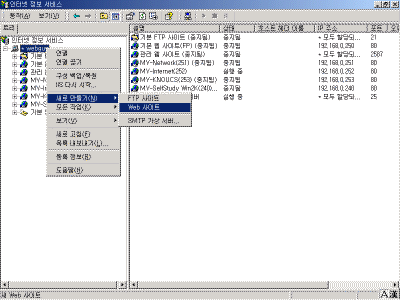 |
|
[그림 6-1] |
[그림 6-1]에서 웹 사이트를 새로 만듭니다. 다음
과정으로 웹 사이트에 대한 간단한 설명을 입력하게 되면 웹 사이트를 구성하는 마법사가 나타나게 되는데 따라하면 쉽게 구성할 수 있습니다.
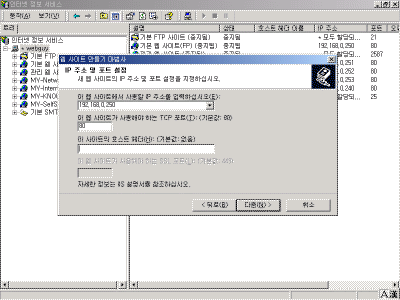 |
|
[그림 6-2] |
[그림 6-2]에서 필자의 IP주소를 192.168.0.250 이라고 입력하였습니다. 이 주소는 사설 IP주소입니다.
우리가 알고 있는 인터넷 IP주소 중에는 A클래스인 10.0.0.0 와 B클래스인 172.16.0.0 ~ 172.31.0.0의 주소, 그리고 192.168.0.0 ~ 192.168.255.0 의 주소가 사설 IP 주소로 사용이 되고 있습니다. 필자 또한 사설로 네트워크를 구축해서 사용이 되고 있습니다. 위의 사설 IP 주소는 인터넷이 사용되고 있는 모든 곳에서는 사용이 되고 있는 주소가 아닙니다. 내부 네트워크로 사용이 되고 있는 주소라고 생각하시면 됩니다. 인터넷으로 연결되어 있는 외부 주소가 하나가 있고 많은 컴퓨터들이 이 외부 주소를 공용으로 사용할 때 위와 같은 내부 네트워크 주소를 사용하게 됩니다.
위 그림에서 TCP 포트는 웹사이트에서 사용될 포트번호를 입력하는 것입니다. 일반적으로 웹 서비스는 80번 포트를 사용하고 있습니다.
위 그림에서 [다음]을 누르시면 [그림-3]과 같은 화면이 나타나게 됩니다.
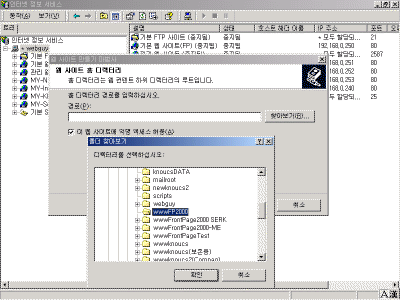 |
|
[그림 6-3] |
[그림 6-3]에서는 웹 서비스를 하게 될 홈 디렉터리를 선택하게 됩니다. IIS를 사용하게 되면 기본적으로 C:\InetPub\wwwroot가 홈디렉터리가 됩니다.
필자의 경우는 C:\InetPub디렉터리 밑에 여러 디렉터리를 만들어 개발하고 있습니다. 이번 강좌에서는 C:\InetPub\wwwFP2000으로 하겠습니다.
위의 경로를 선택하기 이전에 탐색기를 이용하여 경로를 미리 만들어 주어야 합니다.
[확인]버튼을 누르시면 [그림 6-4]와 같은 화면이 나타납니다.
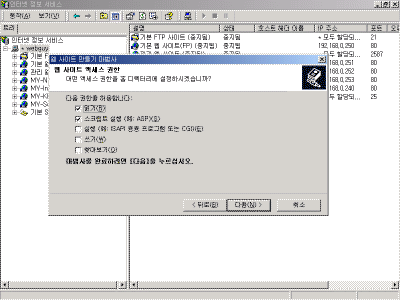 |
|
[그림 6-4] |
[그림 6-4]에서는 웹 사이트에 접근할 권한을 설정하는 화면입니다. 이 부분을 잘못 설정하게 되면 외부에서 웹 사이트를
공격받게 될지도 모릅니다.
[다음]버튼을 누르게 되면 [그림 6-5]와 같이 웹 사이트 설정이 끝나게 됩니다.
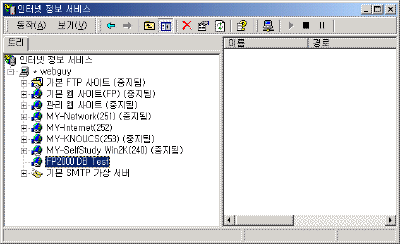 |
|
[그림 6-5] |
[그림 6-5]에서 처음에 입력하였던 웹 사이트 설명이 웹 사이트의 이름이 됩니다. 필자는 웹 사이트 설정 마법사에서 웹 사이트의 설명을 위 그림과 같이
"FP2000 DB Test"라고 입력을 하였습니다.
[그림 6-5]에서 "FP2000 DB Test" 웹 사이트에서 마우스
우측버튼을 누르고 등록정보를 선택하게 되면 [그림 6-6]과 같이 설정되어 있는 웹 사이트에 대한 자세한 설정을 할 수 있게 됩니다.
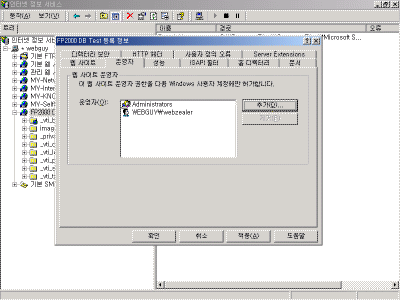 |
|
[그림 6-6] |
참고로, 필자의 컴퓨터 이름은 "WEBGUY"라고 명명을
하였습니다. 위 그림에서는 웹 사이트의 운영자를 Administrators 말고도 webzealer라는 사용자 계정을 추가하였습니다. 이렇게 되면 이 웹사이트를 Administrators에 소속되어 있는 사용자와 webzealer의 계정을 가지고 있는 사용자는 웹 사이트의 모든 권한을 가지게 됩니다.
IIS에 대한 더 자세한 설정방법은 Windows 2000이나 Windows NT, PWS에 대한 서적을 참고하여 주시면 됩니다.
IIS 설정에 이어 FP 2000 SE 설정에 대한 내용을 살펴보기로 하겠습니다.
● FrontPage 2000 Server Extensions 환경설정
IIS를 설정하고, FP 2000 SE의 모든 기능을 활용하기 위해서는 다음과 같은 설정을 하여야 합니다.
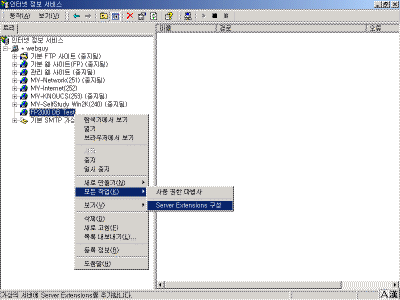 |
|
[그림 6-7] |
위 [그림 6-7]에서와 같이 Server Extensions 구성을 선택하면 구성 마법사가 시작됩니다.
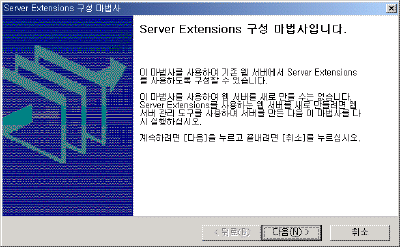 |
|
[그림 6-8] |
[다음]버튼을 누릅니다.
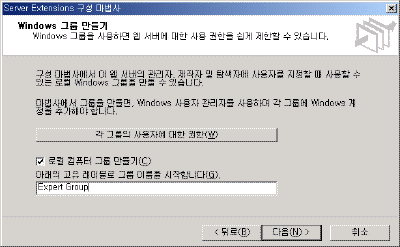 |
|
[그림 6-9] |
위 [그림 6-9]에서는 웹 사이트를 관리하게 될 그룹을 지정하게 됩니다. 필자는 'Expert Group'이라 지정하였습니다. 위 그림에서
[각 그룹의 사용자에 대한 권한]버튼을 누르게 되면 아래 그림과 같이 각 사용자에 대한 권한 설명이 나타납니다.
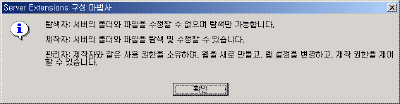 |
|
[그림 6-10] |
위 그림에서 탐색자는 서버의 폴더와 파일을 수정할 수 없으며 탐색만이 가능합니다. 그러나 제작자와 관리자로 지정되게 되면 서버의 폴더와 파일을 탐색할 수 있으며 수정할 수도 있습니다. 또한 웹 설정을 변경하고 제작 권한을 제어할 수 있게 됩니다.
위와 같은 설정을 하게 되면 서버 구성 마법사에서 웹 사이트의 사용자 계정을 관리할 수 있게 됩니다.
즉, 웹 사이트의 탐색자들을 추가로 지정할 수 있고, 제작자나 관리자들의 계정을 추가로 설정할 수 있게 됩니다.
[그림 6-9]에서 [다음]버튼을 누릅니다.
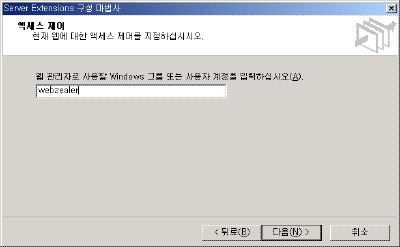 |
|
[그림 6-11] |
[그림 6-11]에서는 웹 사이트를 관리하게 되는 사용자 계정을 입력하게 됩니다. 이 사용자 계정은 Window Server의 사용자 계정을 입력하는 것입니다.
[다음]버튼을 누릅니다.
다음으로 메일 서버 설정하는 화면이 나타나게 되는데 이곳에서는 여러분의 메일 서버를 설정하시면 됩니다.
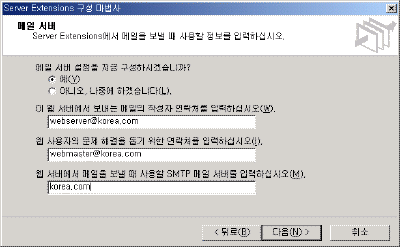 |
|
[그림 6-12] |
[그림 6-12]과 같이 설정하게 되면 Server Extensions의 모든 구성을 마치게 됩니다.
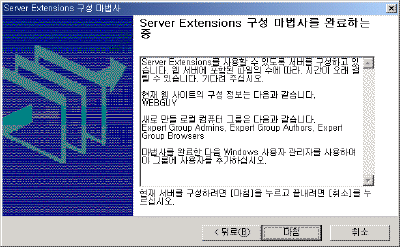 |
|
[그림 6-13] |
[그림 6-8]에서 설정한 로컬 컴퓨터 그룹 이름을 이용하여 탐색자, 제작자, 관리자 그룹을 만들게 됩니다. 필자가 지정한 'Expert Group'을 이용하여 Expert Group Admins, Expert Group Authors, Expert Group Browsers의 그룹을 만들게 됩니다.
[시작] - [프로그램] - [관리도구] - [컴퓨터관리]를 선택하시면 [그림
6-14]에서와 같이 나타나게 되는데 그림에서와 같이 Server Extensions을 이용한 웹 사이트를 관리하게 될 그룹들을 자동으로 만들게 됩니다.
또한 Server Extensions를 구성하게 되면 Server Extensions에서 사용하게 될 파일들을(_로 시작되는 파일들) 자동으로 만들게 됩니다.
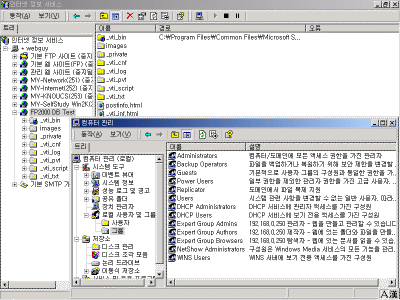 |
|
[그림 6-14] |
※ 다음 강좌에서는
이렇게 설정된 Server Extensions의 기능을 이용하여 본격적인 데이터베이스 액세스에 들어가도록 하겠습니다.
이전 | 목차
| 다음
|